WordPress'te ERR_SSL_PROTOCOL_ERROR: İyilik İçin Nasıl Düzeltilir
Yayınlanan: 2021-12-02Web'in ilk günlerinde güvenlik birincil endişe kaynağı değildi. Bununla birlikte, internet hakkında daha fazla bilgi mekiği olarak, kişisel ve bilgisayar güvenliği için gerekli bir ihtiyaç vardır. Yine de, yardımcı olmak için uyguladığımız protokoller bazen bocalayabilir. Bu, tarayıcınızda ERR_SSL_PROTOCOL_ERROR üretebilir.
Satır aralarını okumak için bir uç nokta, bir bağlantının olması gerektiği zaman güvenli olduğunu doğrulayamaz. Bu şekilde, hatayı göreceksiniz. Bu, tarayıcınızla veya web sunucusuyla ilgili bir sorun olabilir, ancak nedenini bulmak için bazı dedektif çalışmaları yapmak isteyeceksiniz.
Bu gönderide, ERR_SSL_PROTOCOL_ERROR'a bakacağız ve nasıl düzeltileceğini keşfedeceğiz. Bundan önce, ilk etapta hataya neden olan şeyden ve güvenli bağlantılarla ilgili bazı bağlamlardan bahsedelim.
Güvenli Web Sitesi Bağlantılarında Bir Ön Bilgi
Farkında olmayanlar için internetin çoğu güvenli bağlantılarda çalışır. İstemci (yani bilgisayarınız) ve sunucu (yani web sunucusu) arasında çalışan verilerin kötü niyetli amaçlardan korunmasını sağlamak için yürürlükte olan protokoller vardır.
Güvenli Köprü Metni Aktarım Protokolü (HTTPS) bağlantılarını sık sık duyacaksınız ve bu, web için tipik standarttır. Güvenli Yuva Katmanları (SSL), HTTPS içindeki güvenli protokol için en yaygın terim olsa da, değeri düşmüş bir teknolojidir. Bunun yerine, Aktarım Katmanı Güvenliği (TLS) standarttır, ancak sıklıkla SSL için değiştirilebilir bir referans görürsünüz.
Genel anlamda, bu protokoller bir uçta verileri şifrelemek, boru hattı boyunca kötü niyetli niyetlerden korumak ve diğer uçta 'kilidini açmak' için birleşir. Bir sitenin HTTPS kullanıp kullanmadığını bileceksiniz çünkü alan adı bunu açık bir şekilde belirtecektir. Dahası, hemen hemen tüm tarayıcılar görsel bildirim olarak bir 'asma kilit' simgesi görüntüler:
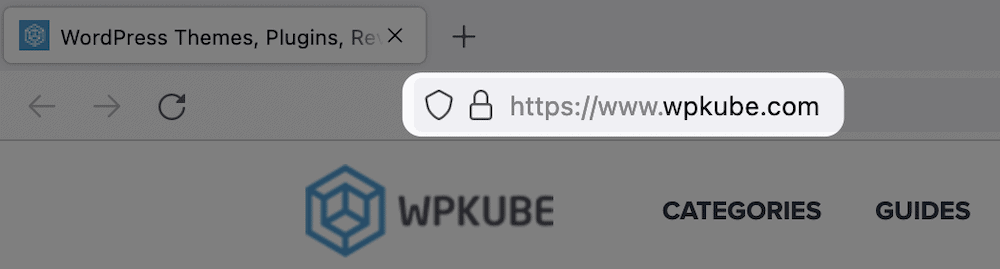
HTTPS'yi (ve dolayısıyla güvenli bir bağlantıyı) etkinleştirmek için sitenizde yüklü bir sertifikanızın olması gerekir. Bir sonraki bölümde, bunun sitenize erişimi nasıl etkilediğine bakacağız.
WordPress'teki ERR_SSL_PROTOCOL_ERROR Nedir?
Biz buna ERR_SSL_PROTOCOL_ERROR adını verirken, tarayıcılar farklı adlar kullanacaktır. Örneğin, Chromium tabanlı tarayıcılar (Chrome'un kendisi ve Brave gibi) hatayı verildiği gibi görüntüler, ancak Firefox hatanın farklı bir sürümünü gösterir:
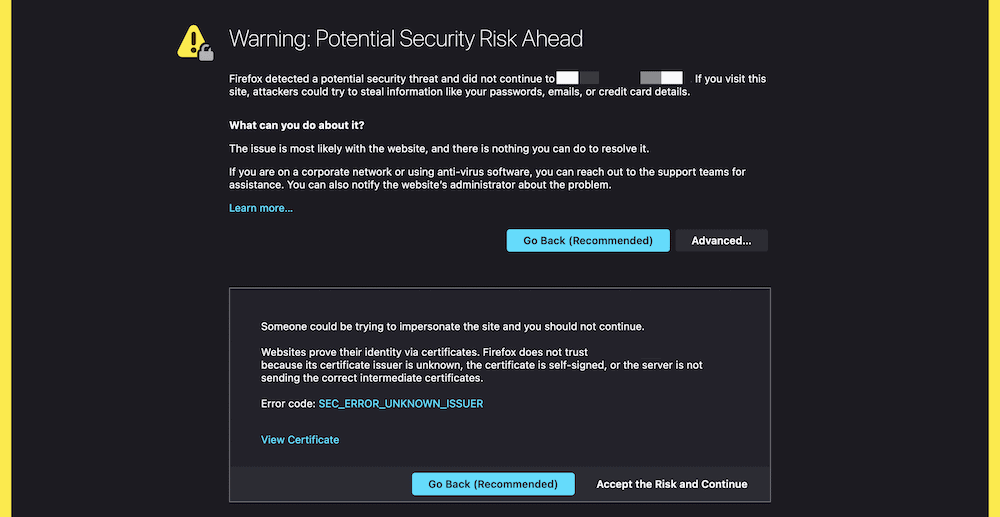
Ayrıca (diğer tarayıcıların aksine) sorunu teşhis etmenize yardımcı olacak pek çok bilgiyi ekranda görürsünüz.
Genel olarak hata, sunucu veya istemci tarafı bilgisayarın SSL sertifikası kullanarak web sitesinin güvenliğini doğrulayamamasıyla ilgilidir. Bağlantının her iki ucu da hataya neden olabilir, ancak son kullanıcı olarak sorun siteden kaynaklanıyorsa yapabileceğiniz çok az şey vardır.
Özetlemek gerekirse, ERR_SSL_PROTOCOL_ERROR başlı başına bir WordPress web sitesiyle ilgili bir sorun değil, güvenliğini belirleyen protokollerle ilgili bir sorundur. Yine de, düzeltmek için atabileceğiniz adımlar var.
WordPress'te ERR_SSL_PROTOCOL_ERROR Nasıl Düzeltilir (6 Yöntem)
ERR_SSL_PROTOCOL_ERROR benzersizdir, çünkü onu düzeltmek için sitenizin ayarlarına veya çekirdek dosyalarına girmeniz gerekmez. İlk yöntemimizin açıklayacağı nedenlerden dolayı bu düzeltmeye son kullanıcı olarak yaklaşacağız.
Şimdilik, odaklanacağımız yöntemleri özetleyelim:
- Bir hata olduğunu bildirmek için siteyle iletişime geçin.
- SSL sertifikanızı ve ayarlarınızı kontrol edin.
- Sisteminizin Saat ve Tarih ayarlarını kontrol edin.
- İşletim Sisteminizi (OS) ve tarayıcınızı güncelleyin.
- Tarayıcı çerezlerinizi ve önbelleğinizi temizleyin.
- Tarayıcı uzantılarınızı devre dışı bırakın.
İlk iki yöntem, sunucunun (yani sitenin) hatanın nedeni olduğu bir durumu kapsayacaktır. Oradan, son kullanıcının ERR_SSL_PROTOCOL_ERROR sorununu çözmek için yapabileceği şeylere gireceğiz.
1. Bilgi Vermek için Siteyle İletişime Geçin
ERR_SSL_PROTOCOL_ERROR ile karşılaşan bir son kullanıcıysanız, ön uçta Kullanıcı Deneyimini (UX) aşındıran bazı 'sunucu düzeyinde' hatalar gördüğünüz için bu sinir bozucu olabilir.
Yine de bir siteye göz atıp hatayı görürseniz bu durumda yapabileceğiniz tek şey var: söz konusu siteyle iletişime geçin. Tabii ki, siteye erişiminiz olmadan bunu yapamayabilirsiniz, ancak keşfedilecek başka kanallar olmalı.
Örneğin, site muhtemelen sosyal medya kanallarına sahip olacaktır. Direkt Mesajlar (DM'ler) açıksa, daha da iyi. Tek gereken, onlara bildirmek için hızlı bir mesaj ve bir ekran görüntüsü.
Alan adını WHOIS veritabanında da aramak isteyebilirsiniz:
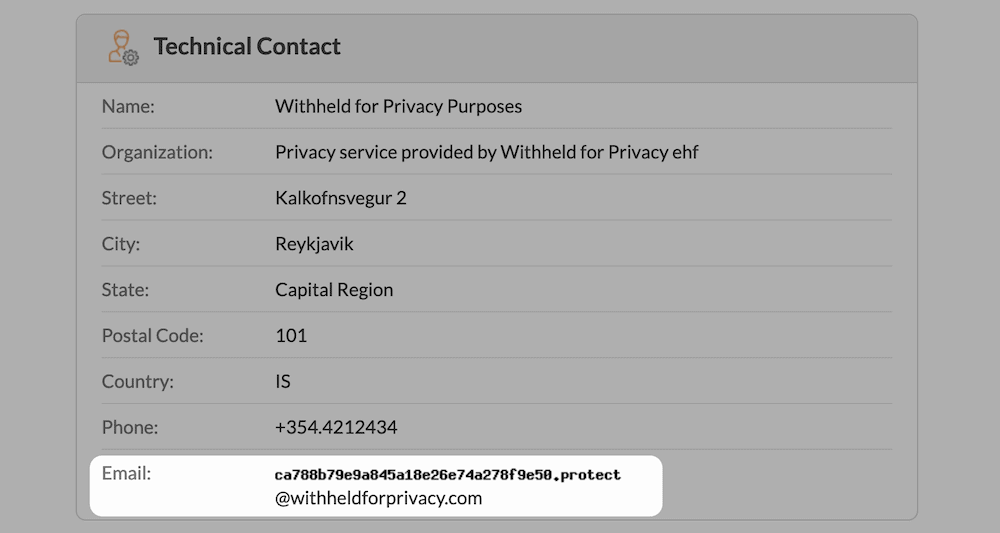
Bu, etki alanı için bir miktar iletişim bilgisi getirecektir. Örneğin, genellikle bir 'teknik iletişim' vardır ve bu, kullanmak için mükemmel bir e-posta adresidir. Çoğu zaman, alan adının gizlilik korumasına sahip olacağını ve bu nedenle e-postanın tipik görünmeyeceğini fark edeceksiniz. İyi haber şu ki, bu adres aracılığıyla siteye bir mesaj bırakabilirsiniz - filtrelemeden sonra site onlara iletilecektir.
Bir mesaj veya e-posta gönderdiğinizde, siteyi son kullanıcı olarak bilgilendirme göreviniz tamamlanmıştır. Yine de, gerçekleştirmeniz gereken bazı kontroller olacak ve bunları birkaç dakika içinde konuşacağız.
2. SSL Sertifikanızı ve Ayarlarınızı Kontrol Edin
ERR_SSL_PROTOCOL_ERROR ile karşılaşan bir site sahibiyseniz hızlı çalışmanız gerekiyor. Daha da fazlası, bir kullanıcı sorunu size bildirirse. Çoğu zaman sorun, sertifikanızın kendisindedir. Bu nedenle, birkaç alanı araştırmak isteyeceksiniz:
- Mümkünse SSL önbelleğiniz.
- Tarayıcı önbellekleri.
- SSL sertifika doğrulamanız.
Daha sonraki bir bölümde önbellekleri temizlemeye bakacağız. Yine de, SSL sertifikanızla ilgili temel bir sorun olup olmadığını anlamak isteyeceksiniz.
Hatanın herhangi bir değişiklik olmadan ortaya çıkması nadirdir, bu nedenle son günlerde sitenizin SSL ayarlarında bir güncelleme yapıp yapmadığınızı düşünün. Eğer öyleyse, bu sizin ilk bağlantı noktanızdır ve mümkünse bunun hatayı çözüp çözmediğini görmek için bu değişiklikleri geri almalısınız.
SSL sertifikanızı doğrulamak, seçtiğiniz otoriteye ve barındırma sağlayıcınıza bağlı olarak farklı bir görünüm alır. Bu nedenle, SSL sertifikanızı doğrulamak için kesin adımlar veremiyoruz. İşte geniş anlamda yapılması gerekenler:
- Barındırma kontrol paneliniz veya sertifika yetkilisi aracılığıyla sertifika bilgilerinize erişmek isteyeceksiniz.
- Doğrulamadan açıkça bahsedilip bahsedilmediğini kontrol edin – bu yeşil bir onay işareti, tam ifade veya başka bir şey olabilir.
- SSL sertifikanız doğrulanmadıysa sorunu çözün. Alternatif olarak, ayarları yenilemek için sertifikayı silebilir veya yenileyebilirsiniz.
ERR_SSL_PROTOCOL_ERROR sorununu hala çözemiyorsanız, tavsiye için sunucunuzla iletişime geçmenizi öneririz. Yönetilen bir WordPress ana bilgisayarı, bu gibi durumlarda daha fazla değer sunacaktır.

3. Sisteminizin Saat ve Tarih Ayarlarını Kontrol Edin
Bir SSL sertifikasının sabit bir son kullanma tarihi vardır. Doğrulama kontrollerinden biri, istemci ve sunucu tarafı arasındaki 'zaman damgalarını' karşılaştırmaktır. Bir sorun varsa, bir hata görürsünüz.
Bu nedenle, yerel sistem ayarlarınızı, özellikle saat ve tarihi kontrol etmek isteyeceksiniz. Güvenli bir bağlantı her zaman yerel tarih ve saatin doğru olduğunu varsayar. Değillerse, kimlik doğrulamasını etkiler.
Bunu Mac'te yapmak için Sistem Tercihleri > Tarih ve Saat paneline gidin:
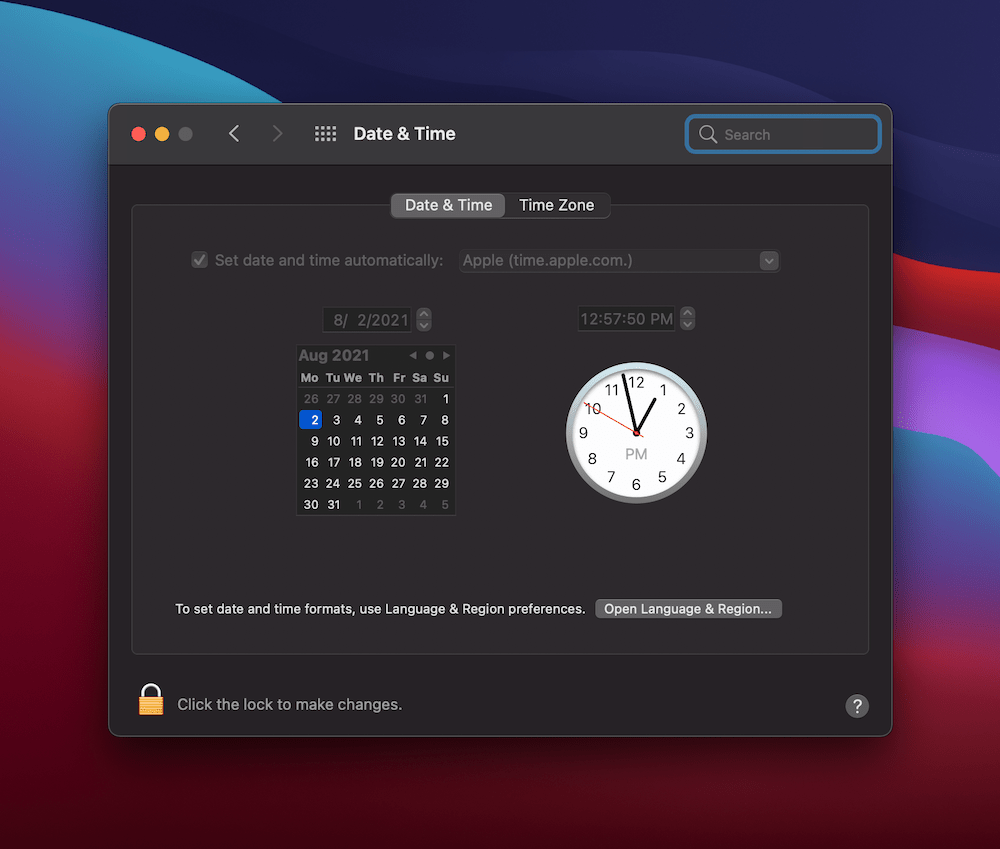
Windows makineleri için, Windows Arama Çubuğundan Ayarlar'ı ve ardından Tarih ve saat ayarlarını açmak isteyeceksiniz:
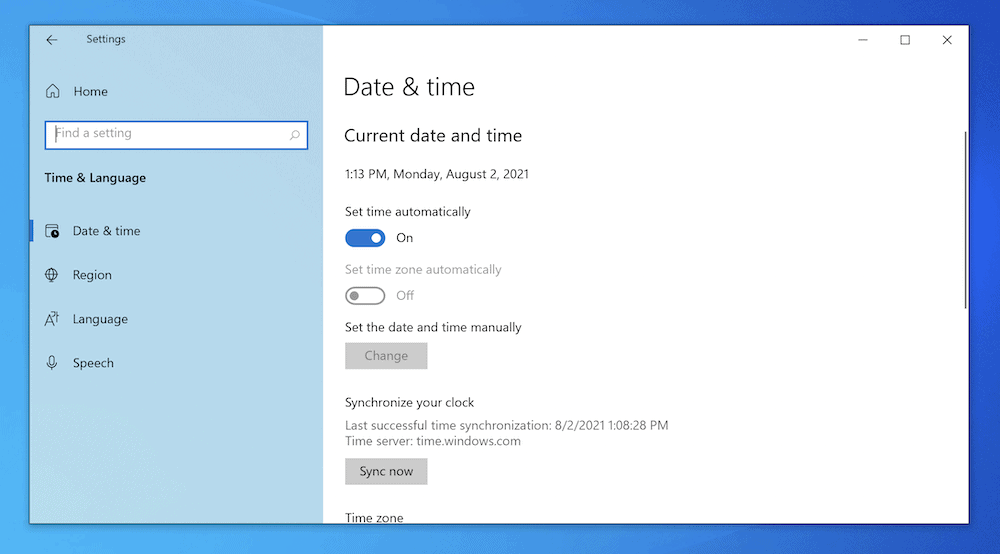
Buradan saati ve tarihi düzenleyin, ardından değişikliklerinizi kaydedin. Çoğu durumda, bunun otomatik bir ayarı olacaktır. Bu nedenle, daha çok her şeyin doğru olduğunu kontrol eder. Yine de, ERR_SSL_PROTOCOL_ERROR'a neden olma potansiyeline sahip olduğundan, atlayamayacağınız bir alandır.
4. İşletim Sisteminizi (OS) ve Tarayıcınızı Güncelleyin
Bilgisayarınızla ilgili herhangi bir sorunu çözmek için klasik bir adım, bilgisayarınızı kapatıp tekrar açmaktır. ERR_SSL_PROTOCOL_ERROR için belirli düzeltmeler olabileceğinden, işletim sisteminizi ve tarayıcınızı güncelleyerek bunu genişletebilirsiniz.
Elbette, her işletim sistemi ve tarayıcının güncellemeleri gerçekleştirmenin farklı bir yolu vardır. Örneğin, macOS kullanıcıları üst araç çubuğundan Apple > Bu Mac Hakkında ekranına gidebilir ve ardından Yazılım Güncelleme… 'yi seçebilir:
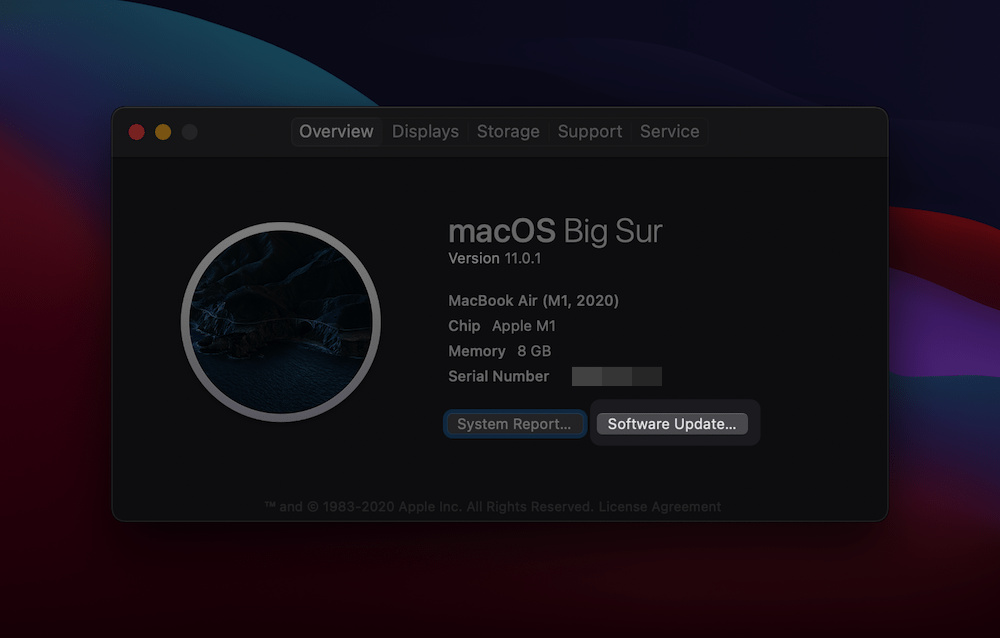
Windows kullanıcıları Ayarlar > Windows Update'e gidebilir, ardından herhangi bir şeyin nerede olduğunu kontrol edebilir:
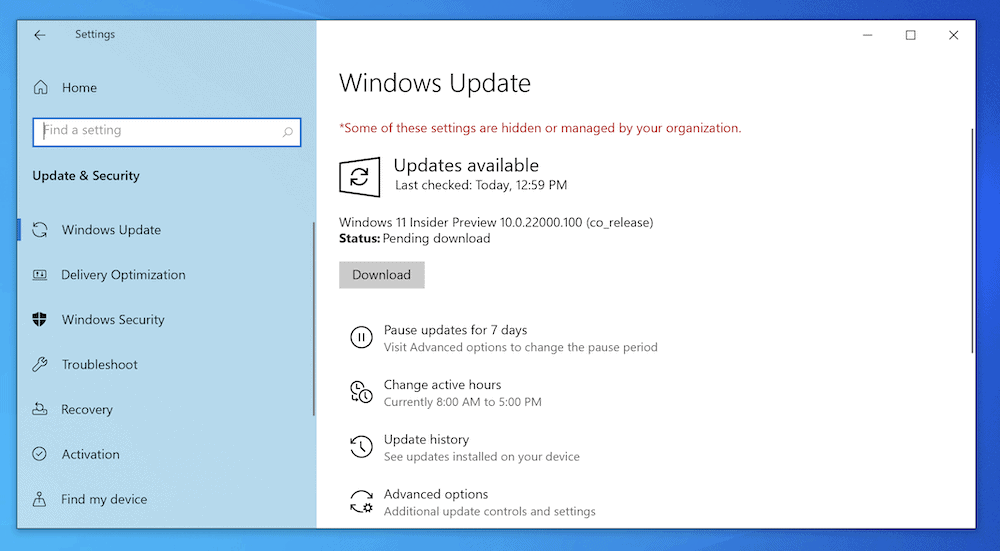
Tarayıcınıza gelince, genellikle Tercihler ekranınızda bir ayar olacaktır. Örneğin, Firefox, Tercihler > Genel > Firefox Güncellemeleri ekranında şu seçeneği içerir:
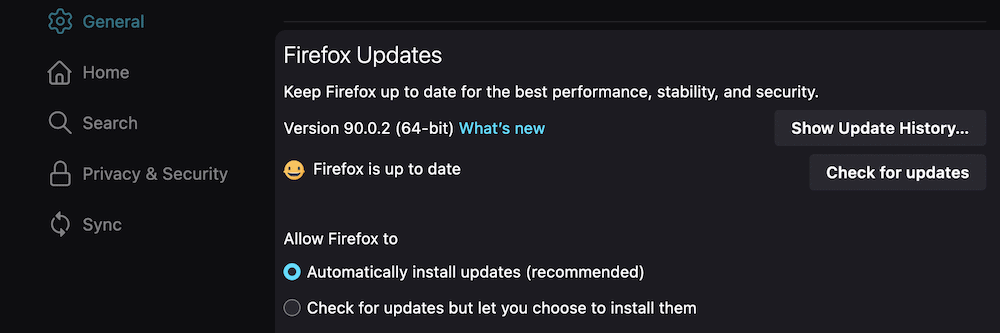
Ne olursa olsun, hem seçtiğiniz tarayıcıyı hem de işletim sistemini güncelledikten sonra ERR_SSL_PROTOCOL_ERROR için tekrar test edebilirsiniz. Hala oradaysa, diğer yolları deneyebilirsiniz.
5. Tarayıcı Çerezlerinizi ve Önbelleğinizi Temizleyin
Tarayıcı önbelleğinizi temizlemek (herhangi bir tanımlama bilgisi ile birlikte), hatalı bir tarayıcının tekrar çalışmasını sağlamak için eski bir tekniktir. Bunun nedeni, bu dosyaların tarayıcınız ve ziyaret ettiğiniz siteler hakkında bilgi depolamasıdır. İçerisindeki bilgiler sitenin mevcut sürümünden daha eskiyse hata alabilirsiniz.
Bu nedenle, bunun ERR_SSL_PROTOCOL_ERROR'u durdurup durdurmadığını görmek için hem çerezlerinizi hem de önbelleğinizi temizlemek isteyeceksiniz.
Tarayıcı önbelleklerini temizlemek için her işlemi listeleseydik, bu gönderi çok büyük olurdu. Yine de, her tarayıcı için geniş bir dizi adım vardır:
- Tercihlerinize veya Ayarlarınıza erişin.
- Gizlilik bölümünü bulun.
- Çerez ve önbelleği temizlemek için içindeki seçeneği bulun.
Çoğu tarayıcı bunu basit bir teklif haline getirir, bu nedenle ihtiyacınız olan seçeneği bulabilmeniz gerekir. İşte tüm büyük tarayıcılarda Tarayıcı Önbelleği Nasıl Temizlenir hakkında DesignBombs tarafından hazırlanan harika bir kaynak.
6. Tarayıcı Uzantılarınızı Devre Dışı Bırakın
WordPress'in eklentileri olduğu gibi, tarayıcılar da deneyimi geliştirmek için uzantılar veya eklentiler sunabilir. Bazı durumlarda, bunlardan biri veya birkaçı ile diğer sistem ayarlarınız arasında bir çakışma olabilir.
Güvenlik uzantılarının (ve bu nedenle sisteminizdeki uygulamaların), çalışma biçimlerinin doğası gereği hataların başlıca nedeni olduğunu göreceksiniz. Tabii ki, bunların işi, bir güvenlik riski gibi görünen bağlantıları engellemektir, böylece farkında olmadığınız bir 'yanlış pozitif' olabilir.
Yine, tarayıcıların uzantılarla farklı çalışma yolları olacaktır. Örneğin, Firefox'un menüsünde bir Eklentiler ve temalar sayfası vardır:
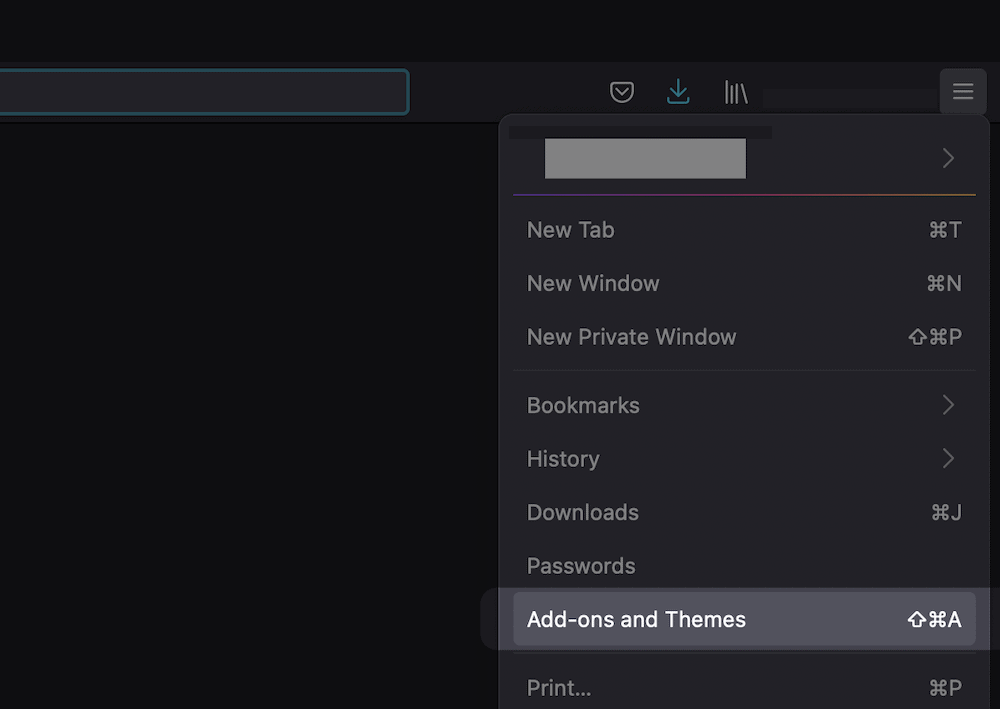
Bu arada Safari, uzantılarını Tercihler > Uzantılar ekranının altına yerleştirir:
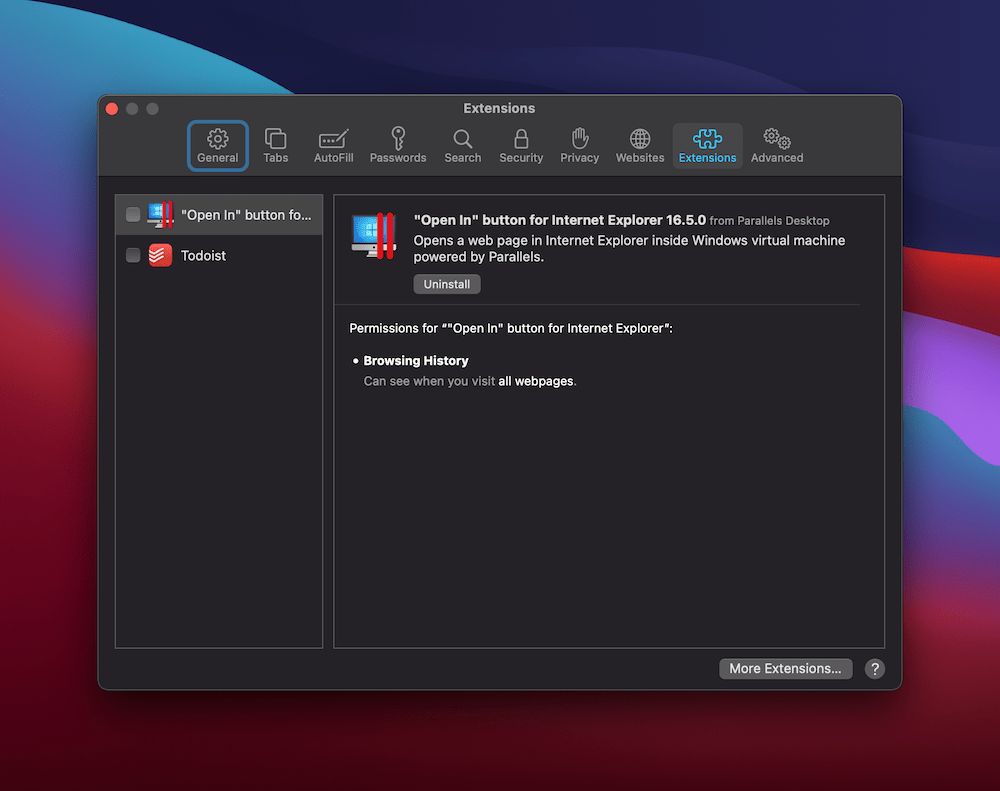
Ne olursa olsun, doğru ekranı bulduğunuzda, tüm uzantıları devre dışı bırakın ve hatayı kontrol edin. Hâlâ mevcutsa, her şeyi yeniden etkinleştirebilirsiniz. Yine de, kaybolursa, hata geri gelene kadar uzantıların her birini birer birer etkinleştirin.
Hileli uzantıyı bulduğunuzda, düzeltme için geliştiriciyle iletişime geçmek isteyebilirsiniz. Dahası, uzantı iş akışınız için hayati önem taşıyorsa bir alternatif aramak isteyeceksiniz.
Toplama
Web'de geziniyorsanız, bunu yaparken güvende ve güvende olmanız gerekir. Web siteleri, bilgilerinizi kötü niyetli kullanıcıların ellerinden uzak tutmaya yardımcı olmak için bir araya getirilmiş karmaşık bir protokol seti kullanır. Bazı durumlarda, tarayıcı ve sunucu arasındaki doğrulama başarısız olabilir ve ERR_SSL_PROTOCOL_ERROR gösterebilir.
Bu gönderi, birkaç adımda hatanın nasıl çözüleceğine baktı. Yine de bunların çoğu, son kullanıcı olarak test edebileceğiniz şeylerle ilgilidir. Bunun nedeni, sunucu tarafı sorunlarının yanlış SSL sertifikası ayarlarından kaynaklanmasıdır. Yine de, farkında olmadığınız bir sorun olabileceğinden, bazı şeyleri kendi tarafınızda da kontrol etmek iyi bir fikirdir.
ERR_SSL_PROTOCOL_ERROR ile site sahibi veya son kullanıcı olarak karşılaştınız mı? Aşağıdaki yorumlar bölümünde deneyiminizi bizimle paylaşın!
